-
15.[동영상] 학원강의 모바일 강의 학습은 어떻게 하나요?
-
이용 가능한 스마트폰에서 http://m3.chinasisa.com로 접속하셔서
사용하시는 아이디와 비밀번호를 입력하신 후 로그인 - 수강중인강좌 -> 무료강의에서
신청하신 강의를 확인 후 학습하실 수 있습니다.
-
14.[동영상] 다운로드 컨텐츠재생시 "이유를 알 수 없는 재생 불가 오류
-

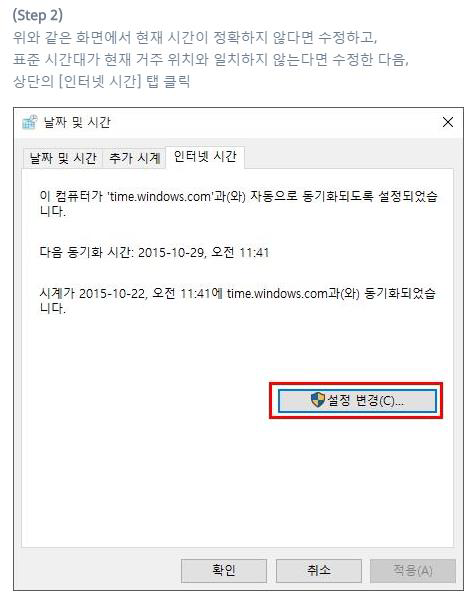
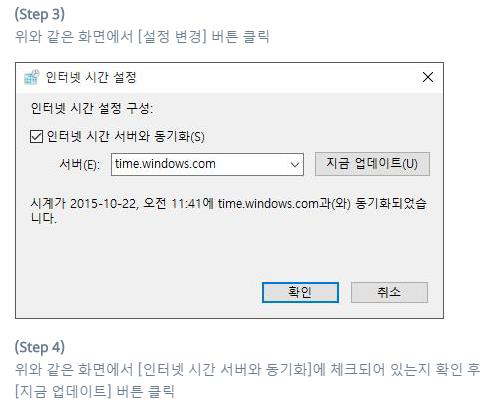
-
13.[동영상] Mac OS에서도 재생이 가능한가요?
-
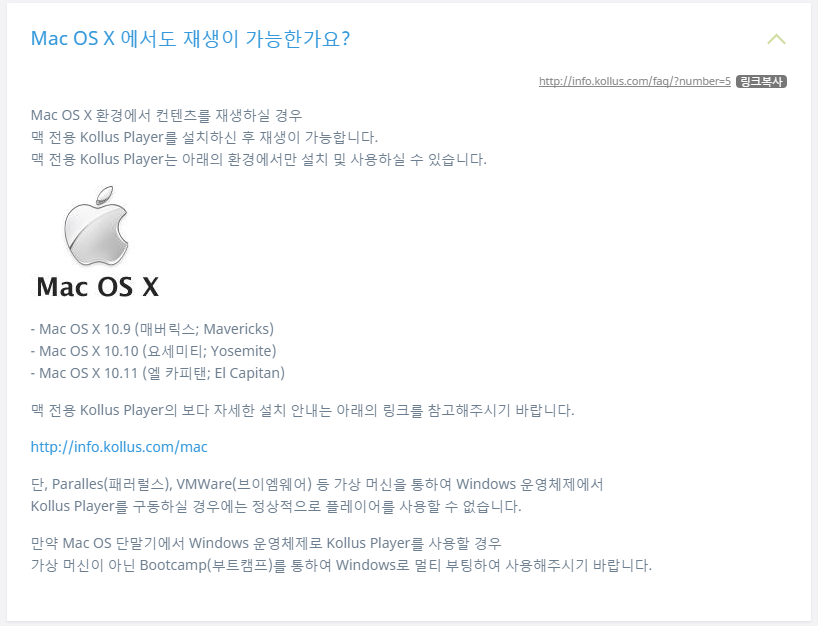
-
12.[동영상] 익스플로러 외에 다른 크롬이나 엣지브라우저에서 수강이 가능한가요?
-
시사인강 중국어 에서는 수강생분들을 위해 다양한 브라우저의 사용이 가능합니다.
익스플로러,크롬,엣지브라우저,사파리등 다양한 웹브라우저를 지원해 드리고 있습니다.
-
11.[동영상] 모바일 다운로드 서비스란 무엇인가요?
-
e!시사중국어에서는 수강생분들의 편의를 위해 모바일 다운로드 서비스를 제공해 드리고 있습니다.
모바일 다운로드는 핸드폰 단말기에 강의 영상을 다운받아 데이터 부담 없이 지하철, 버스 등 와이파이가 없는 곳에서 편하게 수강이 가능합니다. (일반 수강과 마찬가지로 영상 속도 조절, 구간반복 , 이어보기 기능 또한 사용 가능합니다.)
-
10.[동영상] 다운로드 강의의 수강 기간은 어떻게 되나요?
-
현재 시사인강 중국어에서 수강하고 있는 동영상 수강 기간과 동일하게 적용되며
수강 기간이 지났을 경우 다운로드된 동영상은 재생이 되지 않습니다.
-
9.[동영상] 기기 등록은 어떻게 하나요?
-
이용을 원하는 모바일 수강기기(kollus PLAYER [APP 다운로드] 설치 필요)에 ‘등록된 모바일 수강기기가 없는 ID’로 m3.chinasisa.com 접속 하신 후, 수강하고자 하는 강의를 다운로드 시도를 하면 해당 ID로 기기가 자동 등록 처리되며 강의 다운로드가 진행 됩니다.
(이미 다른 기기에 등록이 되어 있는 경우에는 등록 초기화를 하신 후, 등록이용이 가능합니다.)
-
8.[동영상] 등록된 기기를 삭제하려면 어떻게 하나요?
-
시사인강 중국어 사이트 PC에서 접속 하신 후 -> [ 로그인] -> [ 마이페이지 ] 상단 우측에
기기초기화 버튼을 클릭하시면됩니다.
-
7.[동영상] 여러 핸드폰 기기에서 다운을 받을 수 있나요?
-
e!시사중국어 모바일 다운로드는 현재 저작권 보호를 위해 한 개의 ID 당 하나의 모바일 기기로 다운이 가능합니다.
기기 변경이나 기타 사유로 인하여 기기를 변경하시는 경우 e!시사중국어 PC 사이트(online.chinasisa.com) 접속 후
[마이페이지] 에서 기기 초기화 후 사용이 가능합니다.
-
6.[동영상] 플레이어가 정상적으로 설치되지 않아요
-
기본적으로 Kollus Player는 처음 접속하였을 때 자동으로 설치가되며
Kollus Player를 처음 설치할 때는 현재 실행중인 모든 브라우저를 강제로 종료하게 됩니다.
이 때, 정상적으로 종료되지 않은 잔존 프로세스로 인해 설치 오류가 발생할 수도 있으니
이와 같은 경우가 발생한다면 아래와 같은 순서로 조치하신 후 다시 설치해주시기 바랍니다.
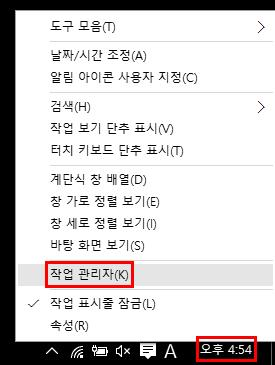
먼저 Windows 바탕 화면 우측 하단의 시계 영역에 우클릭하시면 위와 같은 메뉴가 보입니다.
[작업 관리자]를 클릭해 주세요.
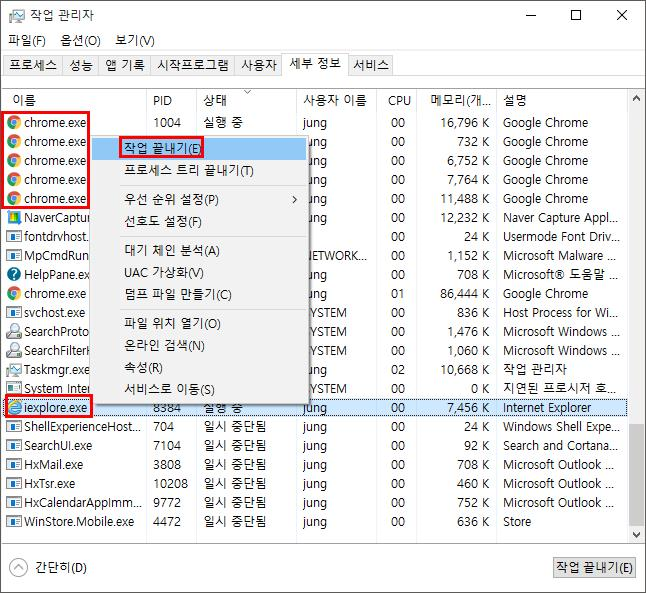
작업 관리자 화면에서 chrome.exe와 iexplore.exe 항목들이 보이시면
각각의 항목에 마우스 오른쪽 버튼을 클릭하신 후 [작업 끝내기]를 선택해주세요.
시스템 환경 조작에 익숙하지 않으실 경우 가급적 위 2개의 프로세스 명 이외에는
작업 끝내기 명령을 삼가 주시기 바랍니다.
-
5.[동영상] 플레이어를 수동으로 직접 설치할 수도 있나요?
-
아래의 링크를 클릭하시면 Kollus Player가 다운로드 됩니다.
반드시 현재 사용하고 계시는 브라우저의 버전에 적합한 링크를 클릭해주시기 바랍니다.
Internet Explorer, Firefox, Safari, Opera, Chrome v44 이하, Mac OS X 사용자: [클릭]
Microsoft Edge, Chrome v45 이상, 그 밖에 Active X 및 NPAPI 미지원 브라우저 사용자: [클릭]
-
4.[동영상] 캡쳐 혹은 녹화 프로그램이 감지 되었다고 동영상이 강제 종료 됩니다.
-
캡쳐 혹은 녹화 프로그램은 게임바나 윈도우 옵션으로 인해 자동적으로 깔려 있을 경우가 있어
사용자가 따로 프로그램을 다운받지 않으셨더라도 자체적으로 재생될 수 있습니다.
하여, 캡쳐 프로그램 감지 시 저희 동영상 수강이 자동으로 정지 되므로
하단에 캡쳐 프로그램 제거 메뉴얼을 숙지 후 시도 부탁드립니다.
-녹화 혹은 캡쳐 프로그램 감지 시 메뉴얼-
1. 시작프로그램 중 녹화 또는 캡쳐기능이 포함된 프로그램이 있는지 확인 부탁드립니다.
2. 게임프로그램 내에 탑재된 기능이 캡쳐관련한 기능이 있을 수 있사오니,
게임을 오프하신 후 동영상을 다시한번 재생부탁드립니다 ^^
3. 윈도우 10 사용
(1) 캡쳐프로그램이 없는 경우
1) 게임바 설정 끄기 ( [참조] : https://gbworld.tistory.com/1334 )
2) 위 설정 이후 반드시 재부팅 후 동영상 확인.
(2) 캡쳐프로그램이 있는 경우
1) 시작 > 제어판 > 프로그램 추가/제거 capture 프로그램 확인 후 삭제 > 동영상 재생 확인
2) 이후에도 동일한 경우(chrome 브라우져를 이용하는 경우)
원인 chrome브라우져의 확장프로그램에 capture기능이 있는 경우
==> 해당의 경우에는 실행되어있는 chrome 브라우져를 종료한 후 internet explorer로 실행.
( chrome 종료 방법 : [참조] https://connecteddots.tistory.com/64 )
이후 동영상 재생 확인.
-
3.[동영상] PC로 동영상 재생 시, 'code:8614' 로 동영상 재생이 불가하다는 오류 메…
-
PC로 동영상 재생 시, PC로 동영상 재생 시, 'code:8614' 라는 오류 메세지가 뜨며
콘텐츠 재생이 불가한 경우 하단 답변 참고 부탁드립니다.
해당 오류는 콜러스 업체 측에서 생긴 오류로
엣지브라우저에서 발생하는 오류임이 확인 되었으며,
현재 아직 수정 단계에 있어 다른 브라우저로 우회하여 접속 부탁드립니다
따라서, 번거로우시겠지만 크롬과 같은 다른 브라우저로 이용하시길 부탁드립니다.
-
2.[수강신청] 수강신청은 어떻게 하나요?
-
수강신청 메뉴에서 원하는 강의 신청하시면 됩니다.
-
1.[회원가입] 회원가입은 어떻게 하나요?
-
상단에 회원가입 버튼 클릭으로 가입가능합니다.